이스트 소프트의 알집은 다양한 포맷 형식으로 지원하는 압축/해제 프로그램으로, 이미지 뷰어 및 편집 프로그램인 알씨와 가사 보기를 지원하는 오디오 플레이어인 알송, 안티바이러스 백신 프로그램인 알약 등으로 구성되어 있는 알툴즈에 포함되어 있는 대표적인 프로그램 입니다. ALZip은 멀티코어와 유니코드 지원, 윈도우 파일 탐색기와 기본 메일 클라이어트 연동 기능에 ZIP 2.0과 AES 128bit/256bit 알고리즘 방식에 LEA(Lightweight Encryption Algorithm)128bit/256bit가 추가 되어 적용 할 수 있는데, 이번 포스팅에서는 알집으로 압축 시 암호 설정하는 방법에 대해 소개해 드리도록 하겠습니다.
* ALZip Compression Passwords Setting
※ 알집으로 압축 시 패스워드 적용하는 방법은 먼저, ALZip을 실행한 후 프로그램 리본메뉴 형태의 상단 메뉴 중 '홈' 탭을 선택한 다음, 하단의 '새로압축' 버튼을 클릭하거나, 단축키 'Ctrl+N'을 눌러 작업 창을 실행 합니다.
※ 새로압축 창이 활성화 된 후 파일추가 하단의 '추가(A)' 버튼을 눌러 사진이나 문서, 동영상이나 오디오 파일 등을 추가하면 '파일명(N)'은 기본 옵션 값에서 'C:\Users\사용자명\Documents\' 경로에 '이름없음_01.zip' 형태로 저장이 되는데, 좌측 하단의 '암호(P)...' 버튼을 클릭하면, 암호생성 창 활성화 됩니다.
※ 기본 압축방식이 ZIP 포맷인 경우에는 암호생성 창의 '암호화 알고리즘(O)' 항목 우측의 하단 콤보 버튼을 눌러 ' ZIP 2.0'과 'AES 128bit' 또는 '256bit' 중 선택하고, '암호(P)'와 '확인(R)' 입력하면 됩니다.
※ AES 방식은 2010년 04월 22일 릴리즈 되어 유니코드 지원과 새로운 압축 포맷인 EGG포맷 추가 된 ALZip 8.0 이상에서만 지원을 하며, 7.x 포함 이전 버전에서는 해제할 수 없는데, '☑ 암호를 *로 표시하기(M)' 항목을 체크해제 하면, 한글과 영문 대·소문자, 숫자와 특수문자 등 입력 한 내용이 표시 됩니다.
※ 알집 10.5 버전은 2016년 07월 26일 릴리즈 되어, 기존의 ZIP 2.0과 AES 128bit/256bit 방식에 LEA 128bit/256bit 알고리즘이 추가 되어 더욱 고도화된 암호를 적용할 수 있는데, LEA 알고리즘은 압축방식(R) 중 EGG 파일 포맷 만 지원을 합니다.
※ 압축방식(R)에서 ALZip 8.0 버전 부터 추가 된 자체 포맷 형식인 'EGG'를 선택한 후 '암호(P)...' 버튼을 누르면 '암호화 알고리즘(O)' 항목에 'LEA 128bit' 또는 '256bit' 방식이 추가가 되어 선택할 수 있습니다.
※ 암호화 알고리즘(O)에서 LEA 256bit 또는 128bit를 선택한 후 '암호(P)'와 '확인(R)' 항목을 입력하면 'LEA 방식은 빠른 속도와 높은 보안성을 가지며, 알집 10.5 이상에서만 압축해제가 가능합니다.'라는 메시지가 나타나고, 확인 버튼을 누르면 압축 파일이 생성 됩니다.
※ 확인 버튼을 누르면, '.✓ 압축 완료' 메시지와 함께 '결과: 전체 1(성공 1 / 실패 0) 형태로, 작업 내용을 확인하고 '메일에 첨부(E)'와 '복사하기(C)' 및 '오류검사(R)' 등의 부가 작업을 하거나, '폴더열기(F)' 버튼을 눌러 저장되어 있는 경로를 윈도우 탐색기에서 열 수도 있으며, '작업결과 창 설정'을 클릭하면, 환경설정의 보기설정 항목이 활성화 되어 메인 창과 목록 보기 항목, 작업결과 창의 옵션 항목을 변경할 수 있습니다.
☞ 관련 포스팅: 알집 암호풀기 기능 구버전 ALZip v7.13
알집으로 압축 할 수 있는 형식 중 'EGG'는 ZIP 2.0과 AES 및 LEA 방식 모두를 지원하고, 'ZIP'과 'JAR'는 ZIP 2.0과 AES, 'ALZ'는 ZIP 2.0 알고리즘만 지원하는 차이점이 있으며, 'TAR'와 'TBZ', 'TGZ'와 'LZH' 포맷과 솔리드 압축 시에는 암호를 적용할 수 없습니다. 참고로 한글과 영문 대·소문자, 숫자와 특수문자 중 일부 또는 전체를 한글로 암호를 설정하는 경우에는 영어로만 인식하는 다른 프로그램에서는 해제할 수 없는 경우가 발생하기도 하는데, 반디집과 WinRAR, 7-Zip에서는 '암호 보이기'를 체크하고 입력하면 압축을 풀 수 있으며, null 문자도 지원 합니다.
'컴퓨터팁' 카테고리의 다른 글
| 김프(GIMP) 한글 사용자 메뉴얼 도움말 설치 파일 (4) | 2017.02.17 |
|---|---|
| 윈도우 디펜더 끄기 및 켜기 등 사용 설정 변경하는 방법 (0) | 2017.01.31 |
| 대용량 USB 메모리 및 하드디스크 FAT32로 포맷하는 방법 (0) | 2016.10.25 |
| 아이튠즈 자동 동기화 설정 해제하는 방법 (0) | 2016.10.22 |
| 아이튠즈 백업 위치 폴더 경로 변경하는 방법 (0) | 2016.10.08 |











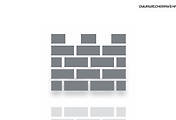


댓글